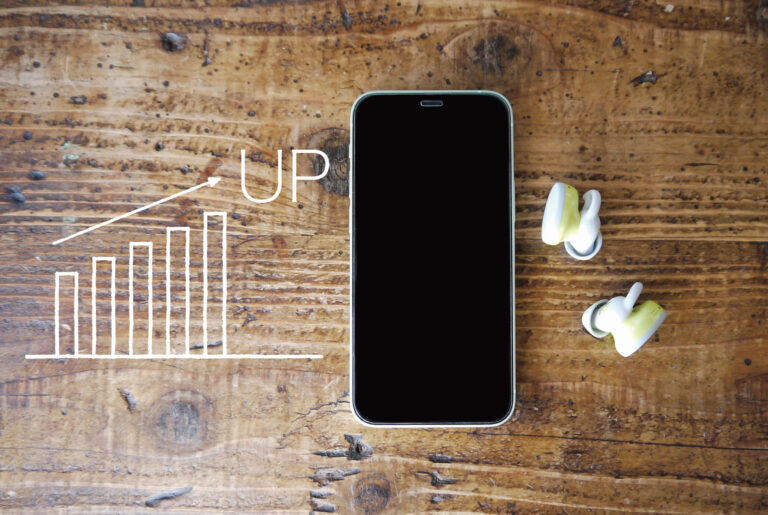GA4(Googleアナリティクス4)とGoogleタグマネージャーを連携することは、SEO対策を強化し、ウェブサイトのデータ解析を効率化するために非常に有効な手段です。この連携により、ウェブサイト上でのユーザー行動を正確に追跡し、効果的なマーケティング施策を展開することが可能となります。本記事では、GA4とGoogleタグマネージャーを連携させる手順や、その活用方法について解説します。
Googleタグマネージャーは、ウェブサイトに複数のトラッキングコードを一元管理できるツールです。通常、GA4を使用する際には各ページに直接トラッキングコードを埋め込む必要がありますが、Googleタグマネージャーを使うことで、これらのコードを一括管理し、設定や更新を効率的に行えるようになります。これにより、コード設定のミスを防ぎ、管理の手間を大幅に軽減できます。
GA4とGoogleタグマネージャーを連携させるには、まずGoogleタグマネージャー内にGA4の測定IDを設定します。この測定IDは、GA4の管理画面から取得できる「G-」で始まるIDです。Googleタグマネージャーの「タグ」設定で、GA4のタグテンプレートを選択し、この測定IDを入力します。その後、トリガーを設定して、サイト全体でのトラッキングが行われるように設定します。
例えば、サイト全体でユーザーの行動を追跡するには、トリガーに「All Pages」を設定します。これにより、すべてのページでGA4のトラッキングコードが動作し、ユーザー行動のデータを収集することが可能です。このデータは、SEO対策の効果を評価したり、コンバージョン率を最適化するために非常に有用です。
Googleタグマネージャーのもう一つの利点は、複数のトラッキングコードを一元管理できることです。例えば、GA4のほかにもGoogle広告やFacebookピクセルを同時に使用している場合、Googleタグマネージャーを活用することで、これらのトラッキングコードをまとめて管理し、設定の変更が必要な際にも一括で対応できます。これにより、ウェブサイトのパフォーマンスを維持しながら、マーケティング施策をスムーズに実行できるようになります。
設定が完了したら、Googleタグマネージャーのプレビュー機能を利用して、トラッキングコードが正しく機能しているか確認しましょう。プレビューで問題がないことを確認した後、タグを公開し、GA4でデータが正常に収集されているかを確認します。これにより、トラッキング設定が適切で、データが正確に収集されていることを確かめられます。
GA4とGoogleタグマネージャーを連携することで、ウェブサイトのデータ分析能力が大幅に向上します。これにより、SEO施策の効果を正確に測定し、効果的な改善を続けることが可能となります。GA4とGoogleタグマネージャーを活用し、データに基づいたマーケティングを展開することで、競争力のあるウェブサイト運営が実現できるでしょう。